Catatan: Kami ingin secepatnya menyediakan konten bantuan terbaru dalam bahasa Anda. Halaman ini diterjemahkan menggunakan mesin dan mungkin terdapat kesalahan tata bahasa atau masalah keakuratan. Kami bertujuan menyediakan konten yang bermanfaat untuk Anda. Dapatkah Anda memberi tahu kami apakah informasi ini bermanfaat untuk Anda di bagian bawah halaman ini? Berikut artikel dalam bahasa Inggris untuk referensi.
Anda bisa mengubah cara Anda tersambung ke dalam Rapat Skype dengan Aplikasi Rapat Skype atau Skype for Business Web App
Untuk menyambungkan ke audio rapat melalui telepon, ikuti langkah-langkah berikut:
-
-
Klik mengalihkan audio ke ponsel saya di bilah Bisnis, klik Sambungkan, dan lalu catat nomor dan ID konferensi untuk menelepon ke rapat.

ATAU
-
Klik opsi lainnya > Ubah koneksi Audio, dan lalu klik Sambungkan. Catat nomor dan ID konferensi, dan menelepon ke rapat.
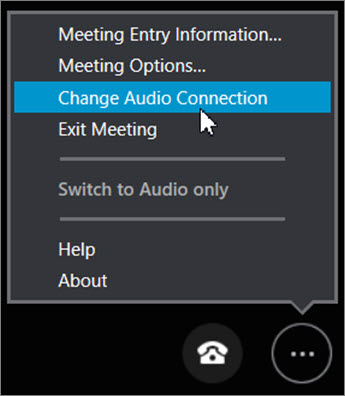
-
Menyimpan pengaturan Anda Aplikasi Rapat Skype di akhir Rapat dengan mengklik ya saat Anda melihat nama Anda menyimpan dan pengaturan.
Untuk mengubah cara Anda menyambungkan ke audio Rapat Skype dengan Skype for Business Web App, ikuti langkah-langkah ini:
-
Di jendela rapat Skype for Business Web App, masuk ke Opsi lainnya

-
Pada tab Umum, pastikan kotak Ingat saya di komputer ini dicentang.
-
Di tab Telepon, pilih Ingatkan saya sebelum bergabung untuk mengonfirmasi atau memilih sumber audio lainnya, lalu pilih OK.
-
Keluar sementara dari rapat dengan masuk ke Opsi lainnya > Keluar dari rapat > OK.
-
Pilih Bergabung kembali di jendela browser.
-
Dalam kotak dialog Bergabung dalam Audio Rapat, lakukan salah satu hal berikut ini:
Penting: Opsi Minta rapat untuk menghubungi saya dan Saya akan menghubungi rapat tersedia hanya jika akun penyelenggara Skype for Business mendukungnya. Periksa permintaan rapat Anda untuk mengetahui informasi dial-in, atau hubungi penyelenggara jika Anda tidak yakin.
-
Pilih Bergabung dalam audio dan video rapat dari komputer saya, lalu pilih Bergabung.
-
Pilih Minta rapat untuk menghubungi saya, masukkan kode negara dan nomor telepon Anda, lalu pilih Panggil Saya.
-
Pilih Saya akan menghubungi rapat dan menyambungkan ke audio rapat menggunakan nomor telepon dan kode konferensi yang diperlihatkan.
-










